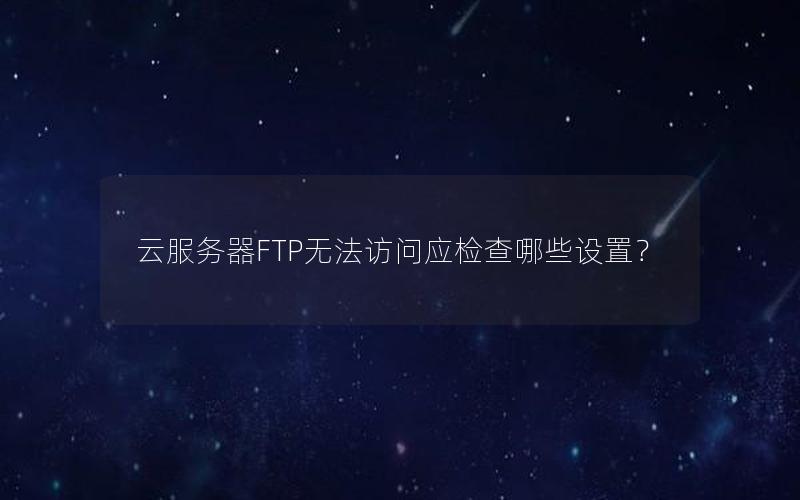一、常见故障原因分析
当FTP无法连接服务器时,90%的故障集中在以下三类问题:
- 防火墙拦截FTP控制/数据端口
- 服务端口未正确监听或配置
- 主动/被动模式配置冲突
二、防火墙配置与放行规则
建议按以下顺序检查防火墙设置:
- 检查系统防火墙状态:通过控制面板确认Windows Defender防火墙是否关闭
- 放行FTP相关端口:包括控制端口(默认21)和数据传输端口(主动模式20/被动模式随机端口)
- 云服务器安全组配置:在云平台管理界面添加放行规则,需包含TCP 21端口和被动模式端口范围
| 协议 | 端口 | 方向 |
|---|---|---|
| TCP | 21 | 入站 |
| TCP | 20 | 出站 |
| TCP | 1024-65535 | 双向 |
三、端口监听状态检查
使用以下方法验证端口状态:
- 执行
netstat -ano | findstr :21命令查看21端口监听状态 - 通过
telnet 服务器IP 21测试端口连通性 - 检查vsftpd/proftpd配置文件中的
listen_port参数设置
四、传输模式调整方法
根据网络环境选择合适的传输模式:
- 主动模式(PORT):要求客户端开放随机端口供服务器连接,适用于简单内网环境
- 被动模式(PASV):由服务器开放端口范围供客户端连接,推荐用于NAT穿透场景
在vsftpd配置文件中设置:pasv_enable=YESpasv_min_port=60000pasv_max_port=60100
通过系统检查防火墙配置、验证端口监听状态、调整传输模式三步骤,可解决大多数FTP连接问题。若仍无法连接,建议检查服务日志并重建FTP服务。